Chỉnh sửa ảnh có thể liên quan đến việc tái diễn nhiều lần một quá trình, đặc biệt là khi bạn đang hoạt động với một album ảnh lớn. Nếu bạn sẵn sàng làm việc với những tập lệnh, bạn có thể sử dụng GIMP để tự động hóa một số hành động, nhằm để dành thời gian và công sức.
Việc viết các tập lệnh bằng Python trong GIMP không hề dễ dàng, nhưng nó rất bổ ích nếu bạn muốn học hỏi và tích lũy kinh nghiệm. Dưới đây là cách bắt đầu bằng một vài tập lệnh rất cơ bản.
Cách tự động hóa GIMP bằng tập lệnh
- Tạo một tập lệnh Python
- Thêm một số chức năng
- Đảo ngược một layer
- Các bước kế đến để lập trình cho GIMP
Tạo một tập lệnh Python
Trước khi bắt đầu thực hành dự án của mình một cách nghiêm túc, bạn cần đề ra một số nền tảng. Trước tiên, mở trình chỉnh sửa văn bản, sau đó sao chép và dán đoạn code bên dưới:
#!/usr/bin/python
from gimpfu import *
def first_plugin(timg, tdrawable):
print "Hello, world!"
register(
"hello_world",
"Presents a Hello, World! message",
"Presents a Hello, World! message",
"Brad Jones",
"Brad Jones",
"2017",
" /Image/Hello, World!",
"RGB*, GRAY*",
[],
[],
first_plugin)
main()
Dưới đây là tóm tắt ngắn gọn về những gì đang diễn ra ở đây. Hai dòng trước mắt tái tạo tập lệnh và cung cấp cho bạn quyền truy cập vào một số thư viện hữu ích. Phần code sau def first_plugin chứa các chỉ dẫn mà bạn cung cấp cho GIMP. Thông tin theo sau từ register là mọi thứ mà GIMP cần biết về plugin.
Đây là thông tin bạn cần cung cấp cho GIMP để đăng ký tập lệnh của mình:
- Name: Tên của lệnh (ví dụ: hello_world)
- Blurb: Mô tả ngắn gọn về lệnh (ví dụ: Trình bày thông báo Hello, World!)
- Help: Thông báo trợ giúp được hiển thị (ví dụ: Trình bày thông báo Hello, World!)
- Author: Người đã tạo tập lệnh (ví dụ: Brad Jones)
- Copyright: Chủ nắm giữ bản quyền (ví dụ: Brad Jones)
- Date: Ngày tập lệnh được tạo (ví dụ: 2017)
- Label: Cách mà tập lệnh sẽ được tham chiếu trong menu (ví dụ: /Image/Hello, World!)
- Parameters: Các tham số được đính kèm với plugin (ví dụ: [] – không có tham số nào trong trường hợp này)
- Results: Kết quả từ plugin (ví dụ: [] – không có kết quả nào trong tình huống này)
- Function: Tên được sử dụng để chỉ hành động trong code của bạn (ví dụ: first_plugin)
Cuối cùng, bạn cần gọi lệnh main().
Lưu tập lệnh của bạn và chọn All Files từ menu Save as type . Đảm bảo bao gồm phần mở rộng .py trong tên file của bạn.

Tiếp theo, đặt file này vào thư mục plug-in của GIMP, có thể tìm thấy trong Windows tại Program Files > GIMP 2 > lib > gimp > 2.0 (hoặc ~LibraryApplication SupportGIMP2.8scripts trên máy Mac). Bạn cũng có thể có thể cần quyền admin để thi hành việc này.
Khởi tạo GIMP và mở menu Image. Bạn sẽ thấy Hello, World! ngay ở phía dưới.

Bây giờ là lúc để làm cho tập lệnh của bạn có ích hơn một chút.
Thêm một số chức năng
Bây giờ, bạn bắt buộc phải viết lại tập lệnh của mình để nó thực thụ có thể làm một trọng trách gì đó thực tế. Mở lại file văn bản một lần nữa, sau đó sao chép và dán đoạn code sau đây:
#!/usr/bin/env python
from gimpfu import *
def test_script(customtext, font, size):
img = gimp.Image(1, 1, RGB)
layer = pdb.gimp_text_fontname(img, None, 0, 0, customtext, 10, True, size, PIXELS, font)
img.resize(layer.width, layer.height, 0, 0)
gimp.Display(img)
gimp.displays_flush()
register(
"python_test",
"TEST",
"TEST",
"Brad Jones",
"Brad Jones",
"2017",
"TEST",
"",
[
(PF_STRING, "customtext", "Text string", 'Scripting is handy!'),
(PF_FONT, "font", "Font", "Sans"),
(PF_SPINNER, "size", "Font size", 100, (1, 3000, 1)),
],
[],
test_script, menu=" /File/Create")
main()
Điều này phức tạp hơn một ít so với tập lệnh Hello, World!, nhưng chúng có cấu trúc rất giống nhau. Đầu tiên, hãy tạo một hình ảnh.
img = gimp.Image(1, 1, RGB)
Sau đó, bạn thêm văn bản dựa trên các thông số do người sử dụng cung cấp.
layer = pdb.gimp_text_fontname(img, None, 0, 0, customtext, 10, True, size, PIXELS, font)
Tiếp theo, bạn thay đổi kích cỡ hình ảnh theo kích cỡ của văn bản.
img.resize(layer.width, layer.height, 0, 0)
Cuối cùng, bạn yêu cầu GIMP hiển thị hình ảnh trên màn hình.
gimp.Display(img)
gimp.displays_flush()
Tất cả các gì còn lại cần làm là thêm tin tức đăng ký mà GIMP cần, với việc bổ sung một số cài đặt thông số mà bạn chưa thực hành trước đó.
[
(PF_STRING, "customtext", "Text string", 'Scripting is handy!'),
(PF_FONT, "font", "Font", "Sans"),
(PF_SPINNER, "size", "Font size", 100, (1, 3000, 1)),
],
Lưu file này giống như bạn đã làm với tập lệnh Hello, World!, di chuyển nó vào thư mục plug-ins và khởi động lại GIMP. Đi tới File > Create > TEST để thử plugin của bạn.

Bạn sẽ thấy một cửa sổ nơi bạn cũng có thể có thể đặt các thông số khác nhau.

Nhấp OK và bạn sẽ tạo ra một hình ảnh trông như thế này.

Điều này minh họa cho việc bạn cũng có thể có thể sử dụng tập lệnh trong GIMP để tự động hóa một quá trình, kể cả một vài động thái khác nhau. Bây giờ, hãy viết một tập lệnh nhằm tạo nên những thay đổi cho 1 hình ảnh mà bạn đã mở.
Đảo ngược một layer
Một khi bạn cảm nhận biết nhẹ nhõm với việc lập trình bằng Python trong GIMP, bạn cũng có thể tự động hóa mọi thứ các dòng chỉnh sửa cho hình ảnh của mình. Tuy nhiên, chúng ta sẽ bắt đầu càng dễ dàng càng tốt, bằng cách triển khai một tập lệnh để đảo ngược màu của layer hiện tại.
Để bắt đầu, hãy mở lại trình chỉnh sửa văn bản, sau đó sao chép và dán tập lệnh sau:
#!/usr/bin/env python
from gimpfu import *
def invert_current_layer(img, layer):
pdb.gimp_invert(layer)
register(
"python_fu_invert_current_layer",
"Invert layer",
"Invert colors in the current layer",
"Brad Jones",
"Brad Jones",
"2017",
" /Filters/Custom/Invert current layer",
"*",
[],
[],
invert_current_layer)
main()
Điều này là kết quả từ tập lệnh mà bạn đã tạo trước đó. Hai dòng trước mắt của code chỉ định một số nền tảng, cùng một số dòng cuối cùng đảm nhiệm việc đăng ký. Đây là phần quan trọng:
def invert_current_layer(img, layer):
pdb.gimp_invert(layer)
Bạn đang xác định quy trình của mình, cho GIMP biết bạn sẽ tham khảo những phần tử nào, sau đó sử dụng pdb.gimp_invert để chỉ dẫn chương trình điều chỉnh màu sắc. Lưu file này ở định hình .py, thêm nó vào thư mục plug-ins, sau đó mở GIMP để kiểm tra xem nó có hoạt động hay không.

Điều hướng đến Filters > Custom > Invert current layer .

Bạn sẽ thu được 1 kết quả tựa như như ở trên. Tất nhiên, thực hành một hoạt động đảo ngược trong GIMP tương đối dễ dàng, nhưng đây chỉ là điểm khởi đầu. Điều tuyệt vời khi viết tập lệnh của riêng mình là bạn cũng có thể tạo ra một thứ hoàn toàn thích phù hợp với mình.
Các bước kế đến để lập trình cho GIMP
Khi bạn đã hiểu các định nghĩa cơ bản về lập trình trong GIMP, đã đến lúc bắt đầu thử nghiệm. Hãy suy nghĩ về loại quy trình bạn thường làm biết bao lần và điều kia sẽ hữu ích nếu được tự động hóa. Sau đó, bạn sẽ tới với phần khó khăn nhất: Tìm ra cách dùng code để hiện thực hóa những ý tưởng đó.
May mắn thay, GIMP cung cấp cho bạn một số hỗ trợ. Điều hướng đến Help > Procedure Browser và bạn sẽ được thể truy cập danh sách tất cả các quy trình bạn cũng có thể có thể sử dụng.

Procedure Browser không chỉ liệt kê các quy trình mà còn cung cấp cho bạn tin tức về các tham số bạn cần cung cấp trong code của mình.
Bạn cũng có thể cuộn qua toàn bộ danh sách các quy trình hoặc sử dụng thanh tìm kiếm để thu hẹp trường. Sau đó, chỉ cần chèn tên quy trình và tham số vào tập lệnh của bạn.
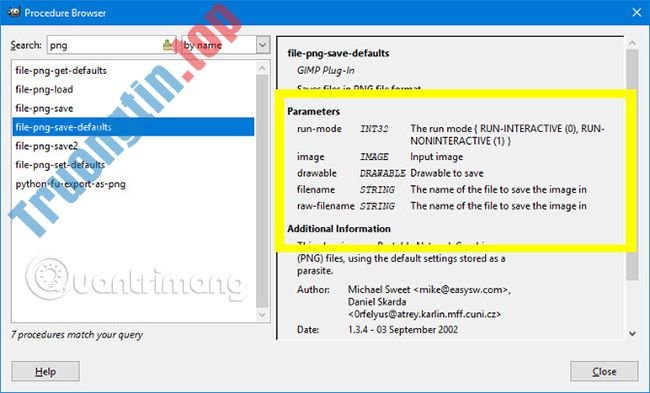
Thông tin này sẽ là vô giá khi bạn làm việc trên các tập lệnh của mình. Bắt đầu với một số công cụ đơn giản, trước khi bạn thực hành một số quy trình tự động đích thực hữu ích!
Bạn có cần trợ giúp cho việc lập trình với GIMP không? Hay bạn có một mẹo nào muốn chia sẻ với các người dùng khác không? Dù bằng cách nào, tại sao không để lại ý kiến của bạn trong phần bình luận bên dưới nhỉ?
Xem thêm:
- Cách tự động hóa Photoshop với Photoshop Scripts
- Tạo bóng ma trong Photoshop hoặc GIMP
- Hướng dẫn toàn tập chỉnh sửa ảnh trong GIMP
GIMP,tự động hóa GIMP,Cách tự động hóa GIMP bằng tập lệnh,Tạo một tập lệnh Python,lập trình Python,Đảo ngược một layer trong GIMP,chỉnh sửa ảnh bằng GIMP
Nội dung Cách tự động hóa GIMP bằng tập lệnh được tổng hợp sưu tầm biên tập bởi: Tin Học Trường Tín. Mọi ý kiến vui lòng gửi Liên Hệ cho truongtin.top để điều chỉnh. truongtin.top tks.
Bài Viết Liên Quan
Bài Viết Khác
- Sửa Wifi Tại Nhà Quận 4
- Cài Win Quận 3 – Dịch Vụ Tận Nơi Tại Nhà Q3
- Vệ Sinh Máy Tính Quận 3
- Sửa Laptop Quận 3
- Dịch Vụ Cài Lại Windows 7,8,10 Tận Nhà Quận 4
- Dịch Vụ Cài Lại Windows 7,8,10 Tận Nhà Quận 3
- Tuyển Thợ Sửa Máy Tính – Thợ Sửa Máy In Tại Quận 4 Lương Trên 10tr
- Tuyển Thợ Sửa Máy Tính – Thợ Sửa Máy In Tại Quận 3
- Mời tải game Dungeons 3 miễn phí trên Epic Games Store
- Cho phép/ngăn người dùng/nhóm thay đổi thời gian trong Windows 10
- Hình nền mưa Full HD cho những bạn đang buồn
- Cách xóa biểu tượng profile trong trình duyệt Google Chrome
- Bán Usb Máy Tính Quận Thủ Đức – Giá Rẻ Uy Tín








